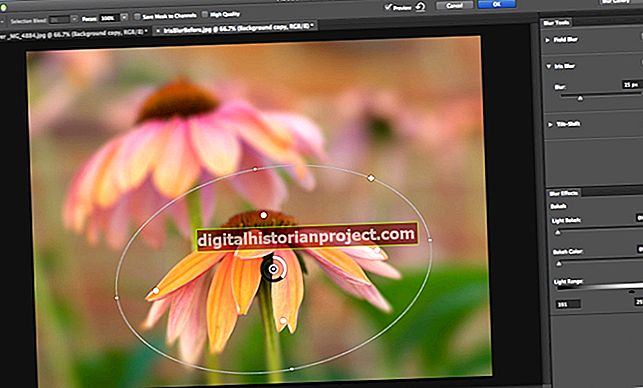Western Digital的Passport外部硬盘驱动器附带了预安装的软件,使您可以监视驱动器的运行状况,并用密码保护整个磁盘。在驱动器上存储敏感信息的情况下,添加密码是有意义的,尤其是在机器和办公室之间移动密码时。但是,请注意,如果您忘记了密码,则需要擦除驱动器才能再次访问它。将WD Passport驱动器插入计算机,然后等待Windows识别它以开始使用。
1
打开文件资源管理器。从导航窗格中选择“计算机”,然后双击 WD Passport 驱动器(通常标记为“My Passport”)。双击 WD Apps Setup.exe 文件,开始在您的系统上配置捆绑软件。
2
单击“下一步”以关闭安装向导的打开屏幕,选中该框以接受许可协议,然后再次单击“下一步”。选中要安装的所有程序旁边的复选框,然后单击“下一步”开始安装过程。 WD Security实用程序是为驱动器提供密码保护的实用程序。
3
向导完成其任务后,单击“完成”以关闭对话框,WD Security 将自动启动。将来也可以使用桌面上的WD Security快捷方式启动它。
4
选中“我了解”框,以确认您了解将密码应用于驱动器的后果。输入两次您选择的密码,并在忘记密码时显示密码提示。选中“为用户[名称]启用自动解锁”框,以在登录到当前Windows用户帐户时禁用密码保护。
5
单击“保存安全设置”以将您选择的密码应用于驱动器。以后要更改硬盘的安全设置,请启动 WD Security 实用程序并输入密码。选择“更改密码”单选按钮,然后根据需要重新配置您的密码和密码提示。单击“更新安全设置”进行确认。